Hoje eu quero te mostrar 3 métodos diferentes para juntar células no Excel e facilitar os seus trabalhos do dia a dia!
Caso prefira esse conteúdo no formato de vídeo-aula, assista ao vídeo abaixo ou acesse o nosso canal do YouTube!
Para receber a planilha que usamos na aula no seu e-mail, preencha:
Você provavelmente já teve que juntar informações de células diferentes não é mesmo? Mas você sabia que temos mais de uma forma para fazer isso?
Além disso, essa é uma prática muito comum dentro do Excel quando estamos trabalhando com dados, então é importante saber como juntar as informações de diferentes células para obter o resultado desejado.
Hoje eu quero te mostrar 3 formas de juntar células no Excel para te auxiliar nos seus trabalhos!
Inicialmente eu vou te mostrar as informações que nós vamos utilizar e os resultados para cada uma das formas.

Você deve ter notado que não temos diferença entre a primeira e a segunda forma de juntar informação, mas temos uma leve diferença ao utilizarmos a função UNIRTEXTO.
Ao longo da aula você vai entender como cada uma dessas formas funciona e de acordo com isso você vai saber quando utilizar cada uma delas para te auxiliar.
Aqui temos alguns exemplos que vamos utilizar para te mostrar como unir textos no Excel.
Veja que vamos utilizar o & no Excel, a função CONCAT e a função UNIRTEXTO.
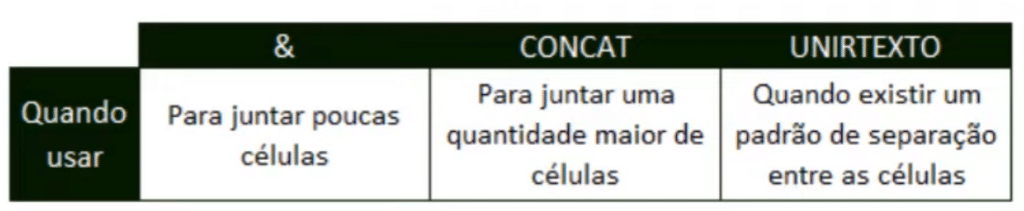
Aqui temos uma breve explicação de quando vamos utilizar cada uma dessas opções.
Vamos iniciar com o &, que é um símbolo para concatenar informações no Excel. Essa forma é bem simples de utilizar, basta selecionar as células que vai utilizar e adicionar o &.
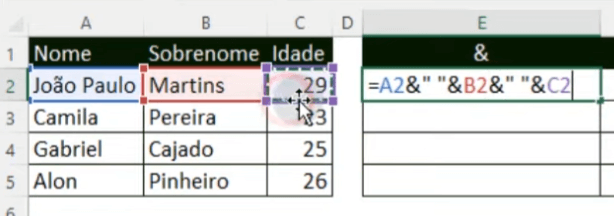
Aqui você vai simplesmente selecionar as células e colocar o & entre essas informações para juntá-las.
Só que aqui temos um pequeno problema, quando você junta somente com o & vai notar que não existe espaço entre as informações.
Então o espaçamento ou qualquer outro símbolo que queira, terá que colocar de forma manual.
OBS: Vale lembrar que os textos dentro de uma fórmula no Excel são colocados entre aspas duplas, então nesse caso o nosso espaço está entre aspas duplas para separar essas informações. Então pode colocar espaço, traço, vírgula ou qualquer outro separador que quiser.
Esse método é interessante para poucas informações como citei anteriormente, pois como é um método manual não é algo muito viável quando temos muitas informações.

A função CONCAT é muito parecida com o &, só que aqui temos a vantagem de poder selecionar todas as células de uma vez, caso não precise colocar nenhum separador.
Caso contrário você terá que colocar os separadores de forma manual como fizemos no exemplo anterior.
A diferença é que não precisa colocar o &, para juntar essas informações, só que vai precisar separar todas as informações por (;) ponto e vírgula.
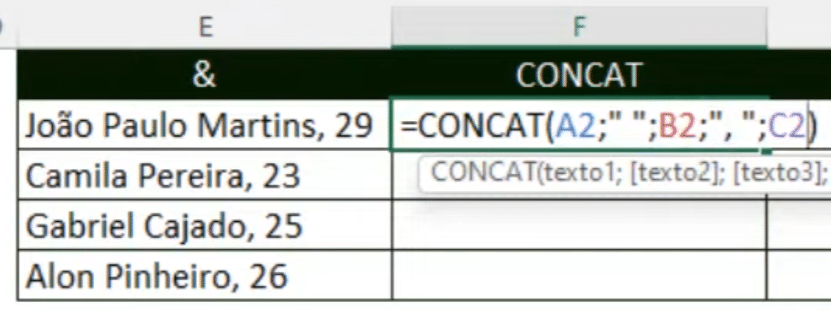
Você vai notar que vamos ter o mesmo resultado, a única diferença é que não precisamos colocar o & para juntar as informações e se você não precisar de nenhum separador, pode simplesmente selecionar várias células de uma só vez.
Agora vamos para a ferramenta mais completa, que é a função UNIRTEXTO. Essa função vai te permitir juntar as informações colocando um delimitador para todas essas informações.
Então se vai separar todas elas com espaço, basta colocar ele uma única vez no primeiro argumento!

Essa função tem 3 argumentos diferente da CONCAT que só pede as informações que serão concatenadas.
Essa última opção acaba sendo mais fácil e mais eficiente, principalmente quando você tem um padrão de separação e tem muitas informações.
Nessa aula eu te mostrei como unir textos no Excel de 3 formas diferentes. Você deve ter notado que o resultado delas é praticamente o mesmo, só que a forma de as executar que é diferente.
Você viu que algumas são mais simples quando temos poucas informações e outras mais completas.
Então você que vai decidir qual forma fica mais viável dependendo do seu trabalho, mas sugiro que você treine as 3 formas para saber todas quando precisa!

Essa é uma apostila básica de Excel para que você saia do zero de forma 100% gratuita!
Para acessar outras publicações de Excel Intermediário, clique aqui!

Expert em conteúdos da Hashtag Treinamentos. Auxilia na criação de conteúdos de variados temas voltados para aqueles que acompanham nossos canais.